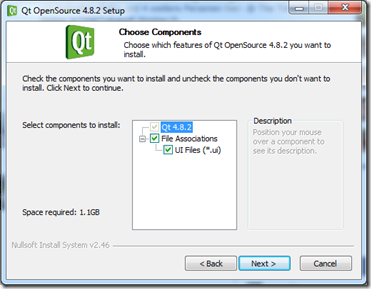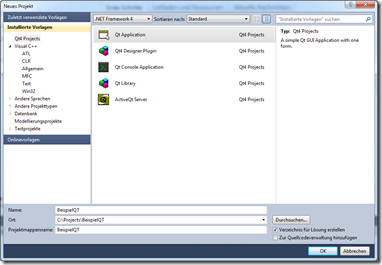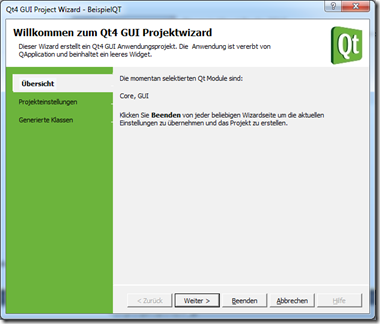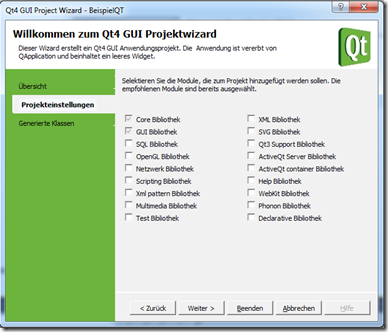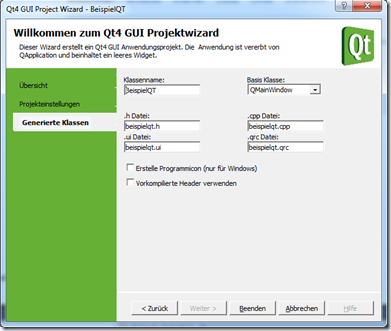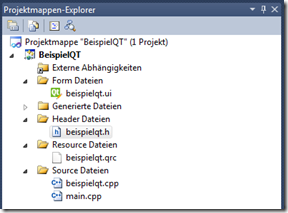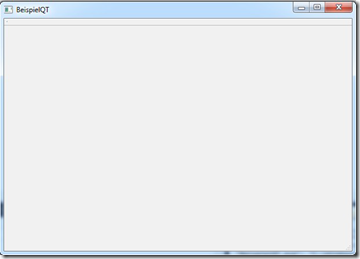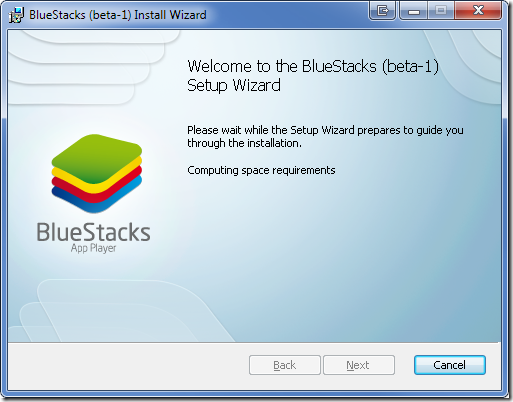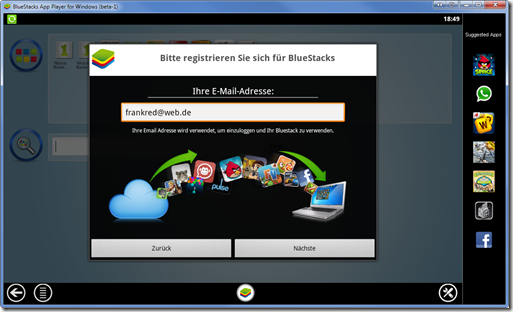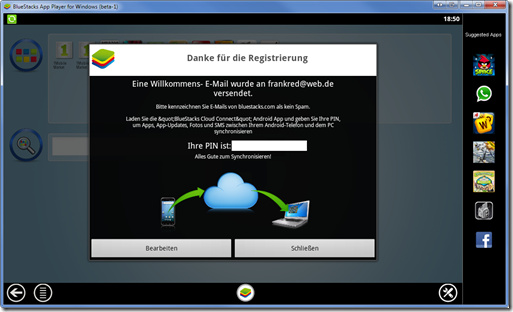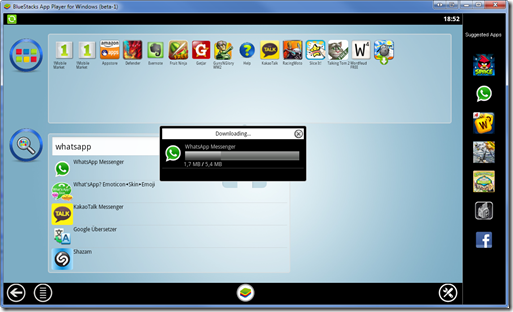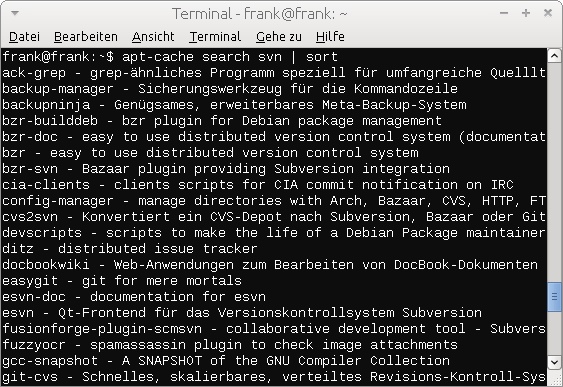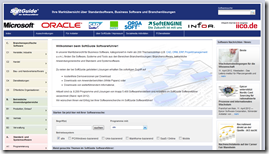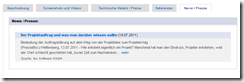Posted: Juni 20th, 2012 | Filed under: Programmieren, Software, Tutorials | Tags: C, CPP, GUI, Qt, Qt einrichten, Qt Plugin, Trolltech, Visual Studio | 1 Comment »
Oberflächen – Was in Java mit wenigen Zeilen Code möglich ist, ist für viele C++ Programmierer eine große Hürde. Deshalb habe ich mich in diesem Tutorial dazu entschlossen zu beschreiben, wie man dies mit Hilfe der C++ Klassenbibliothek Qt und Visual Studio 2010 relativ einfach machen kann.
Qt, das wie das englische Wort cute ausgesprochen wird, wurde ursprünglich vom norwegischen Unternehmen Trolltech veröffentlicht. Anfang 2008 wurde Trolltech von Nokia aufgekauft, die Qt dann als Qt Developement Frameworks weitergeführt haben. Schon 2011 gab Nokia diese Sparte wieder auf und veröffentlichte es unter dem Namen Qt-Project als freie Sofware.
Benötigte Software:
• Visual Studio 2010
• Qt libraries for Windows (VS 2010) [http://qt.nokia.com/downloads/windows-cpp-vs2010]
• Qt Visual Studio Add-in [http://http://qt.nokia.com/downloads/visual-studio-add-in]
Qt Libraries installieren
Als erstes müssen die Qt Libaries installiert werden. Hierfür müssen Sie die Datei qt-win-opensource-x.x.xvs2010.exe ausführen. Bei der Auswahl der Dateien wählen Sie am besten alles aus.
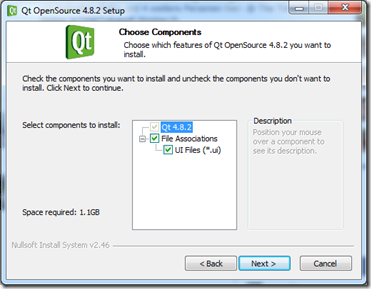
Wenn die Bibliotheken erfolgreich installiert wurden, sollte es im Startmenü unter „Alle Programme“ einen neuen Ordner „Qt by Nokia v4.8.2 (VS2010 OpenSource)“ geben. Wen es interessiert, der kann dort die Anwendung „Examples und Demos“ starten und sich die Beispielanwendungen anschauen. Dort kann man mit Sicherheit Inspirationen für das eigene Projekt sammeln und sehen, was mit Qt Oberflächen alles möglich ist.
Qt Visual Studio Add-in installieren
Als nächstes müssen Sie das Plugin installieren, um später in Visual Studio komfortabel QT Projekte erzeugen zu können. Hierfür müssen Sie die Datei qt-vs-addin-x.x.xx-opensource.exe ausführen. Auch hier würde ich alle Komponenten installieren, um später lästiges nachinstallieren zu vermeiden.
Neues Qt Projekt erstellen
Nachdem die benötigte Software installiert wurde, können Sie Visual Studio wie gewohnt starten. Wählen Sie nach dem Starten Datei > Neu > Projekt aus, wonach sich dann folgender Dialog öffnen sollte. Hier sehen Sie links sicher schon QT4 Projects in der Liste, was Sie jetzt auswählen müssen. Falls dieser Punkt nicht vorhanden sein sollte, ging etwas beim installieren des QT Visual Studio Add-in schief. Nach einem Klick auf QT4 Projects sollte es so aussehen:
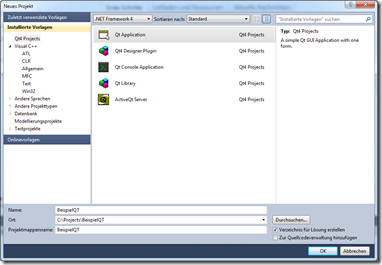
Jetzt müssen Sie Qt Application auswählen und im unteren Teil der Maske noch den Namen, Ort und den Projektmappenname, wie bei Visual Studio gewohnt eintragen. Anschließend bestätigen Sie mit OK. Jetzt sollte sich der Qt4 GUI Project Wizard öffnen.
Qt4 GUI Projektwizard
Schritt 1: Im Wizard können Sie einige Qt Projektbezogene Einstellungen vornehmen. Klicken Sie dort auf Weiter.
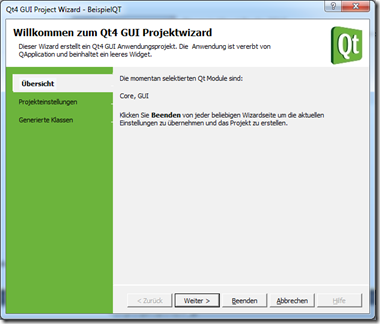
Schritt 2: In diesem Dialog können Sie auswählen, welche Teile der Bibliothek Sie in ihrem Projekt verwenden möchten, für eine einfache GUI benötigen Sie nur, die bereits automatisch ausgewählten Module Core und GUI Bibliothek. Klicken Sie auch hier auf Weiter.
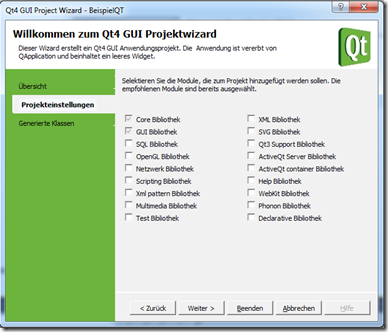
Schritt 3: Nun können Sie noch einige projektbezogene Einstellungen, wie zum Beispiel die Dateinamen, ändern. Hier können Sie zum Testen die Standardeinstellungen verwenden, welche der Wizard aus dem Projektnamen erzeugt, welche Sie einige Schritte weiter oben konfiguriert haben. Drücken Sie auf Beenden um den Wizard zu schließen.
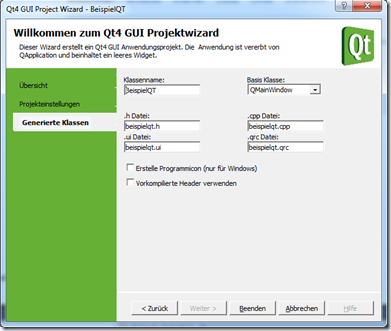
Gewohnte Visual Studio Ansicht
Nachdem der Wizard abgeschlossen ist, sollten Sie sich in der gewohnten Visual Studio Projektansicht befinden. Links sollte im Projektmappen-Explorer folgende Dateistruktur vorhanden sein. Die Namen können je nach Ihren Einstellungen abweichen.
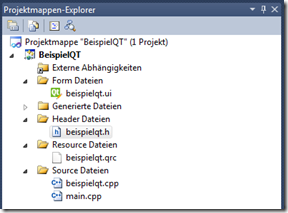
Anwendung testen
Um zu testen ob es funktioniert, erstellen Sie über die Taste F7 Ihre Projektmappe und starten das Projekt anschließend durch drücken von F5. Es sollte sich dieses leere Fenster öffnen. Gratulation. 
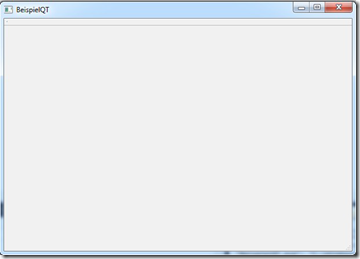
Ich hoffe sehr, dass ich Ihnen hiermit das Einrichten ihres ersten Qt Projektes in Visual Studio erleichtern konnte.
Markus Mangei
Posted: Mai 8th, 2012 | Filed under: Fotografie, Software, Tutorials | Tags: C, download, free, GIMP Alternative, kostenlos, Linux, Photopshop Alternative, Pinta, Ubuntu | No Comments »
Vor kurzem bin ich auf ein tolles Open-source Projekt, mit dem Namen Pinta, gestoßen. Pinta(=Anagramm vom Wort Paint) ist ein sehr einfaches Bildverarbeitungsprogramm welches auf C# basiert und welches versucht Paint.net zu imitieren. Vorteil gegenüber Paint.net ist jedoch, dass Pinta auf allen drei großen Plattformen, nämlich Windows, MAC OS X und Linux(-Systemen), läuft und somit eine echte Alternative zu GIMP darstellt. Für Anfänger im Bereich der Bilverarbeitung ist GIMP leider kaum praktisch zu verwenden (so sehe ich das zumindest =)), man muss sich sehr lange einarbeiten bis man erste Erfolge erzielt. Pinta ist wie Paint.net sehr intuitiv bedienbar und leicht zu erlernen, und warscheinlich sehr interessant für Hobby-Fotographen oder Hobby-Designer. GIMP verfügt natürlich über wesentlich mehr Features, aber wer braucht die alle schon^^. Auch der Umstieg von Photoshop zu Pinta ist sehr einfach zu bewerkstelligen, da sich beide Programme in vielen Punkten doch sehr stark ähneln. Toll gefällt mir auch, dass man selbst neue Features vorschlagen kann. Diese können dann von anderen Benutzern bewertet werden und bei einer guten Bewertung steigt die Chance natürlich, dass das Feature implementiert wird. Hier einige Screenshots, ein Bild sagt bekanntlich mehr als 1000 Worte:
Screenshots
Pinta unter Debian-Derivaten (z.B.: Ubuntu, Xubuntu…) installieren
Pinta befindet sich standardmäßig unter den Ubuntu Paketquellen desswegen könnt ihr es einfach wie folgt installieren:
sudo apt-get install pinta
Falls ihr den Anspruch habt immer die aktuelleste Version auf eurem System zu haben müsst ihr Pinta wie folgt installieren:
sudo add-apt-repository ppa:pinta-maintainers/pinta-stable
sudo apt-get update
sudo apt-get install pinta
Viel Spaß beim ausprobieren 🙂
Posted: April 19th, 2012 | Filed under: Software, Tutorials | Tags: Android, auf PC, Messenger, nutzen, WhatsApp | No Comments »
1) BlueStack App Player herunterladen & installieren
Downloaden könnt ihr euch BlueStacks bei chip.de: http://www.chip.de/downloads/BlueStacks-App-Player_52156075.html
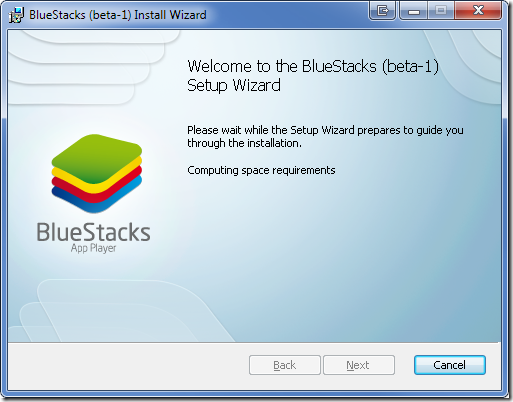
2) Registrieren bei BlueStack mit der E-Mail-Adresse
Das @-Zeichen könnt ihr über [SHIFT] + [2] eingeben.
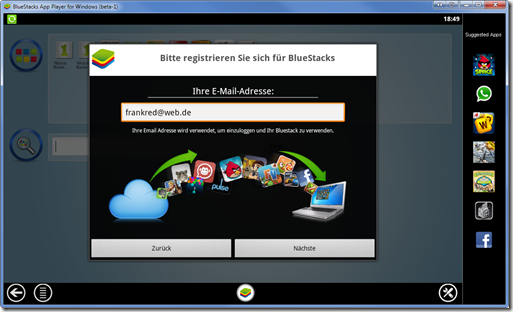
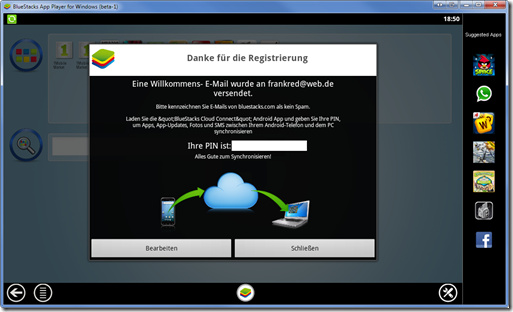
3) WhatsApp Messenger herunterladen
Einfach whatsapp in der Suche eintippen und herunterladen…
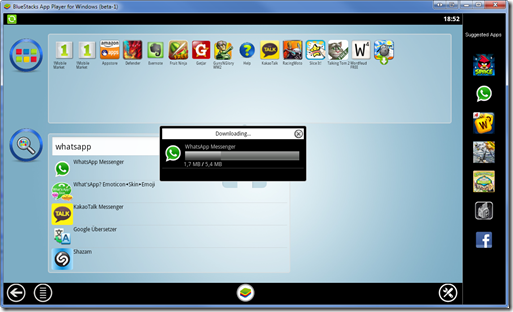
4) Telefonnummer eingeben
1) Falls ihr WhatsApp schonmal am Handy installiert habt wars das!
2) Wenn du noch nie WhatsApp benutzt hast mit deiner Handy-Nummer dann warte auf die Bestätigungs-SMS, lass die Zeit ablaufen und gebe anschließend manuell den dreistelligen Pin den du als SMS bekommen hast ein. Ihr müsst also nichtmal ein Android Handy besitzen. Ein stink normales reicht völlig aus!
Das War’s! Nun könnt ihr Kontakte also andere Handynummern hinzufügen!
Posted: April 19th, 2012 | Filed under: Betriebsysteme, Software, Tutorials | Tags: apt-cache search, Linux, sort, sortieren, sortierung, Xubuntu | No Comments »
Manchmal sehr nervig dass die Ergebnis-Paketquellen beim Suchen mittels „apt-cache search“ nicht sortiert werden. Sucht man zum Beispiel nach dem Begriff „svn“ so können die Ergebnisse einfach mit Hilfe einer Befehlserweiterung alphabetisch sortiert werden:
apt-cache search svn | sort
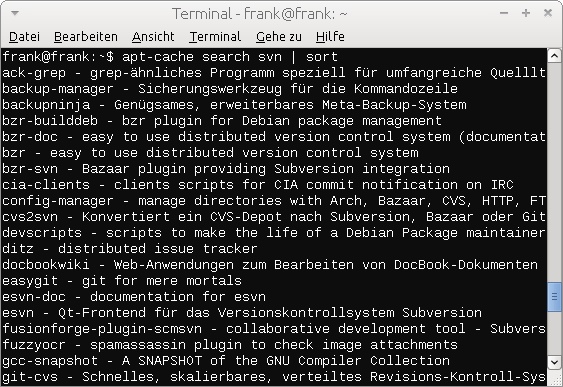
Posted: April 15th, 2012 | Filed under: Internet, Software | Tags: Business-to-Business, kommerziell, Software, Softwarelösung | No Comments »
Gerade bin ich per Mail auf das Softwareportal www.softguide.de gestoßen. SoftGuide ist kein gewöhnliches Softwareportal, wie zum Beispiel Brothersoft.de, chip.de oder heise.de/download. Der große Unterschied, zu anderen Portalen, besteht in den Zielgruppen der Endverbraucher. SoftGuide richtet sich vor allem stark an Firmen, bestimmte Branchen, Wirtschaftszweige, öffentliche Einrichtungen oder Behörden. Im Softwareportal befinden sich, nach eigenen Angaben, rund 8.200 Programmeinträge von knapp 5.400 Anbietern, Herstellern und Dienstleistern. SoftGuide hat jährlich mehrere Millionen Seitenzugriffe und ist damit die wohl meistfrequentierte Seite für kommerzielle Software in Deutschland.
Ich habe mir das Portal einmal genauer unter die Lupe genommen:
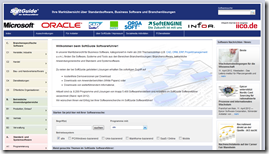

Sucht man zum Beispiel als Arzt einer kleinen Praxis eine geeignete Software zur Abrechnungs – oder Patientenverwaltung, findet man auf SoftGuide schnell eine passende Lösung. Hat man Interesse an einem Produkt gefunden besteht die Möglichkeit direkt Kontakt per E-Mail oder Telefon, falls eine Nummer des Anbieters hinterlegt wurde, aufzunehmen. Diese Option gefällt mir persönlich sehr gut, somit können sofort alle Ungereimtheiten aus der Welt geschafft und näheres zu den Preisen und der Softwarebestellung besprochen werden. In der Detailansicht der jeweiligen Software findet sich ein Reiter mit den Referenzen des Produktes, somit kann man sich gut einen Eindruck verschaffen wo die Software schon erfolgreich eingesetzt wird. Es ist auch möglich Screenshots und Videos in der Detailansicht einzubinden. Somit hat der jeweilige Softwarehersteller die Möglichkeit sein Produkt individuell vorzustellen. Neben Pressemitteilungen die eingebunden werden können finden sich die jeweiligen softwarespezifische Systemvoraussetzungen. Es besteht auch die Möglichkeit genaueres Infomaterial über das jeweilige Programm per Post oder per PDF anzufordern, allerdings erfordert dies die Angabe vollständiger Kontaktdaten.
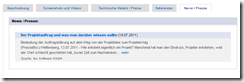
Um schnellen Zugriff auf bestimme Inhalte zu gewährleisten bietet SoftGuide eine Volltextsuche an. Zusätzlich zum Softwareangebot findet sich noch die Rubrik “Ausschreibungen”, in der Projekte angeboten werden können. Das Design von SoftGuide wirkt sehr konservativ und altmodisch erfüllt jedoch seinen Zweck. Der Aufbau der Seit ist simpel und man findet sich schnell zurecht.
Das Softwareportal kann sowohl für kleine und mittelständische Unternehmen ideal verwendet werden, bietet aber auch großen Firmen eine komplette Auswahl verschiedenster Softwarelösungen an. Zu den Kunden von SoftGuide zählen namhafte Firmen wie Microsoft, Oracle, SAP, CAS und viele mehr.
![]()
 Ein Karlsruher Bloggt!
Ein Karlsruher Bloggt!